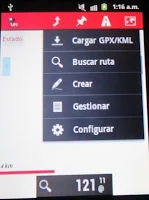Mezu honetan deskribatuko dut nola deskargatu etxean OpenStreetMap-en mapa bat smartphonaren Orux Maps aplikaziora ondoren konexiorik gabe, offline alegia, erabili ahal izateko.
1. Interesatzen zaigun ibilbidea kargatuko dugu aplikaziora (lehendik Wikiloc-etik edo deskargatuta).
2. Wifira konektatuta kargatuko dugu OpenStreetMap Cyclemap online. Horretarako menu nagusi gorrian hautatuko dugu Mapak > ONLINE > World karpeta > OpenStreetMap Cyclemap. Ciclemap mendian zehaztasun handiena ematen duen OSMren bertsioa (sestra-marrak). Hiriko ibilbide bat egin nahi badugu OpenStreetMap Mapnik hautatuko dugu.
3. Mapa pixkanaka kargatuko da. Ondo kargatzeko zoom egingo dugu egokien deritzogun eskaletan (mendian ibiltzeko, nire ustez, 15 eta 16) eta eskala horietan ibilbide osoa ikuskatuko dugu (eskala horietako irudi guztiak internetetik deskarga daitezen). Eskala zoomaren beheko laukizuzen beltzean ikusten da, zoomaren proportzioaren eskuinean zenbaki txikiz. Eskala horietan bietan mapa ondo kargatu denean, ez lehenago, pasako dugu Orux Mapsen datu basera orain behin behineko memorian dagoen mapa; horretarako menu nagusian Mapak > Creador mapa.
Mapan zehaztuko dugu interesatzen zaigun mapa zatia markatzen ezkerreko goiko ertza eta eskuineko beheko ertza. Ondoren zehaztuko diogu zein eskalatako irudiak deskargatu nahi dugun; gure kasuan 15 eta 16 eta izen bat emango diogu mapari eta esango diogu deskargatzeko.
4. Bukatzeko. Mapa hori erabili ahal izateko menu nagusian egingo dugu Mapak > Abrir mapa > OFFLINE eta adibide honetako zumaia-deba-15-16 aukeratu eta kito. Prest mendian erabiltzeko datu konexiorik gabe.
Bideo honetan ikus dezakezu prozesua Orux Maps-en beste bertsio batean.
Bigarren metodo bat: map formatuko mapak esportatzea Openstreetmaps-etik.
Bigarren metodo hau erabili daiteke mugikorrean edo ordenagailuan. Horretarako joan OpenStreetMaps-en web orrira, lokalizatu interesatzen zaizun area eta goiko ezkerraldeko menuan klika Esportatu:
Pantailako area osoa proposatzen du baina zehaztu daiteke area eskuz. Esportatzeko agindua emana errorea ematen badu klika Overpass API eta segundo gutxi batzuetan mapa prest edukiko duzu deskargatzeko.
Ondoren mugikorra konektatu ordenagailuarekin (onartu mugikorrean bertan) eta kopiatu deskargatu duzun mapa OruxMaps aplikazioaren mapen karpetara.
Wikiloc etiketadun mezuak erakusten. Erakutsi mezu guztiak
Wikiloc etiketadun mezuak erakusten. Erakutsi mezu guztiak
2015/07/22
2010/10/25
Nola sortu eta editatu GPS ibilbideak Wikiloc webean.
Badakit, badakit aspaldian oso tematua nagoela GPS ibilbideak sortzen. Orain arte azaldu dut nola egin Viking, Google Earth eta Google Maps. Kontua da jakin berri dudala Wikiloc ibilbideak igo eta bilatzeko web orria orain aukera ematen duela argazkiaren gainean ibilbideak eskuz sortzeko. Komentatuko dut nola egin daiteke eta honekin itxiko dut serie hau.
Tira, eskuz ibilbidea sortzeko lehenik eta behin erregistratu behar dugu Wikiloc orrian oraindik ez da gaude alta emanak eta login egingo dugu. Kutxa urdin batean agertzen den "Igo zure ibilbidea>" klik egin eta hurrengo pantailan, oraindik euskaratu gabe, agertuko da "edo crea tu ruta manualmente>"; klika eta horrelako pantaila agertuko da:
Lau ikonoetatik ezkerrekoa klikatu eta has zaitezke ibilbidea markatzen. Banderatxo horiarekin marka dezakegu intereseko puntuak edo waypointak.
Bukatzean azpian agertzen den "Jarraitu"-n klika, informazio fitxa bete eta "Aldaketak gorde"ta amaitzen da prozesua. Hodeian gordeta geratzen da behar dugun une eta tokian berreskuratzeko prest.
Tira, eskuz ibilbidea sortzeko lehenik eta behin erregistratu behar dugu Wikiloc orrian oraindik ez da gaude alta emanak eta login egingo dugu. Kutxa urdin batean agertzen den "Igo zure ibilbidea>" klik egin eta hurrengo pantailan, oraindik euskaratu gabe, agertuko da "edo crea tu ruta manualmente>"; klika eta horrelako pantaila agertuko da:
Lau ikonoetatik ezkerrekoa klikatu eta has zaitezke ibilbidea markatzen. Banderatxo horiarekin marka dezakegu intereseko puntuak edo waypointak.
Bukatzean azpian agertzen den "Jarraitu"-n klika, informazio fitxa bete eta "Aldaketak gorde"ta amaitzen da prozesua. Hodeian gordeta geratzen da behar dugun une eta tokian berreskuratzeko prest.
2008/09/18
Wikiloc webguneko bideak honez gero Google Earthen
Wikiloc bideak partekatzeko wiki bat da. 28.000tik gorako bide mundu osoan zehar. Horietatik asko Euskal Herrian. Gehienak oinez edo txirringaz egitekoak. Guneak ibilbidea erakusteaz gain, haren profila, denbora, desnibela eta argazkiak ematen ditu, baita GPSrako traka jaisteko aukera eman ere. Web orria euskaraz ez bazaizu agertu hizkuntza orriaren beheko aldean alda dezakezu.
Web honek ibilbideak Google Earthen ikusteko parada ematen du. Bada, orain, alderantziko bidea egin du Googlek, alegia, Google Earthen sartuta ezkerreko zutabeko kapak (layer) zonaldeko Gallery atalean Wikiloc aktibatzen badugu ikusi ahal izango ditugu bideen ikonoak -borobil zuriaren gainean oinezkoa, txirrindua, zaldia...-, eta bertan klikatuz gero Wikiloc-gunea irekiko da; bestetik Display GPS track on the map sakatzen badugu bidea mapan ikusiko dugu zehaztasun handiz.

Linuxerako bertsioan GPS ibilbideak ez dira ikusten. Errore hori konpontzeko egin klik hemen.
Web honek ibilbideak Google Earthen ikusteko parada ematen du. Bada, orain, alderantziko bidea egin du Googlek, alegia, Google Earthen sartuta ezkerreko zutabeko kapak (layer) zonaldeko Gallery atalean Wikiloc aktibatzen badugu ikusi ahal izango ditugu bideen ikonoak -borobil zuriaren gainean oinezkoa, txirrindua, zaldia...-, eta bertan klikatuz gero Wikiloc-gunea irekiko da; bestetik Display GPS track on the map sakatzen badugu bidea mapan ikusiko dugu zehaztasun handiz.

Linuxerako bertsioan GPS ibilbideak ez dira ikusten. Errore hori konpontzeko egin klik hemen.
Harpidetu honetara:
Iruzkinak (Atom)